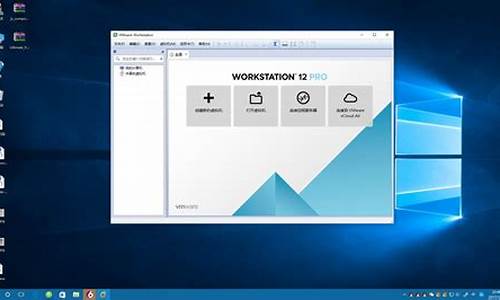win7电脑格式_v7电脑系统格式
1.WIN7系统中,如何在注册表中修改系统时间格式?
2.电脑系统盘用什么格式好?
3.怎么用u盘安装,iso格式的win7系统
4.WINDOWS7系统中,系统声音都是什么格式,wav格式么? 谢谢
5.装win7系统的硬盘用什么格式好
6.如何用电脑店u盘装win7系统教程
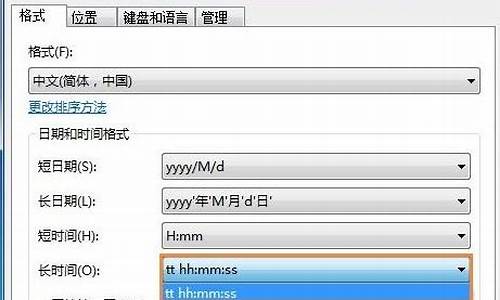
在win7系统中,电脑硬盘分区表是GPT,而这样会导致大家无法安装引导系统,EFI支持磁盘GPT格式,要想实现EFI引导,须将传统MSR格式磁盘转化为先进的GPT格式磁盘,但是很多win7系统用户并不知道要怎么将MSR磁盘转化为GPT格式,为此,小编就给大家整理一下具体的操作步骤。
推荐:win7纯净版32位系统下载
1、BOOT引导设置为U盘启动;
2、进入系统安装界面,按shift+f10打开命令提示符;
3、输入命令:
diskpart
listdisk
selectdisk0//0是你要转换的磁盘编号
clean
convertgpt
4、转换完毕,可以在新GPT磁盘上装系统了,装系统时,别忘了先将BIOS里的UEFI/LegacyBoot设为UEFIOnly。装的新系统就变成了EFI引导启动了。
上述给大家介绍的就是关于win7系统下MSR磁盘转化为GPT格式的方法,如果你有需要的话,也可以按照上面的方法来操作就可以了。
WIN7系统中,如何在注册表中修改系统时间格式?
guid格式能装win7吗?怎么装?现在新出的电脑默认都是guid分区模式,预装的几乎是win8或win1064位系统,很多人更喜欢用win7系统,事实上guid分区安装win7系统是可以的,不过需要win764位系统,下面小编跟大家分享爱那个guid格式安装win7系统教程。
安装须知:
1、guid分区安装win7系统需要主板支持uefi模式,而且系统必须是win764位系统
2、如果之前不是uefi启动的系统,uefi安装前需要格盘,大家务必备份转移硬盘所有数据
3、guid装win7要用gpt激活工具,不过部分电脑激活可能失败,这一点安装前需要知道
gptwin7激活工具(非mbr引导的分区永久激活工具)v0.9绿色版
相关教程:
uefigpt安装原版win7步骤
怎么看主板是否支持UEFI模式
U盘装系统不能放超过4G镜像的解决方法
一、安装准备
1、支持UEFI启动的电脑,4G容量U盘
2、系统镜像下载:win7系统下载64位旗舰版
3、uefi启动u盘:uefipe启动盘制作教程
二、启动设置
电脑设置UEFI启动的方法
U盘装系统启动热键大全
如果你的BIOS里有这些选项请设置如下:
SecureBoot设置为Disabled禁用启动安全检查,这个最重要
OSOptimized设置为Others或Disabled系统类型设置
CSM(CompatibilitySupportModule)Support设置为Yes
UEFI/LegacyBoot选项选择成Both
UEFI/LegacyBootPriority选择成UEFIFirst
三、guid分区格式安装win7步骤如下
1、制作好uefipe启动U盘之后,将win764位系统iso镜像直接复制到U盘gho目录下;
2、在uefi电脑上插入U盘,启动之后不停按F12、F11、Esc等快捷键,在弹出的启动项选择框中,选择识别到的U盘启动项,如果有带UEFI的启动项,要选择uefi前缀的启动项,按回车键;
3、由于制作方式的不同,有些uefipe启动盘会直接进入pe系统,有些会先显示这个主界面,如果显示这个界面,选择02回车运行win8PEx64;
4、进入pe系统之后,如果之前就是guid(gpt)分区表,,直接执行第7步,反之则双击桌面上的DG分区工具,右键选择硬盘,点击快速分区;
5、分区表类型选择GUID,也就是GPT,然后设置分区数目,设置系统盘的大小,固态硬盘还需勾选对齐分区到此扇区进行4k对齐,数字默认即可,确定;
6、之后执行硬盘分区以及格式化过程,分区之后如图所示,guid分区表会有ESP、MSR两个额外分区;
7、接着双击打开大白菜PE一键装机,映像路径选择win7x64iso文件,然后点击下拉框,自动提取win7.gho文件,选择win7.gho文件;
8、接着选择还原分区,选择win7系统安装位置,一般是C盘,如果不是C盘,根据卷标系统或硬盘大小来选择,点击确定;
9、弹出这个对话框,勾选这些项,如果是usb3.0,可以勾选注入驱动,点击确定;
10、转到这个界面,执行win7系统安装到C盘的过程,等待进度条执行完成;
11、操作完成后,电脑会重启,此时拔出U盘,会自动进入这个界面,继续执行win7系统的安装;
12、整个安装过程需要5-10分钟,在启动进入win7桌面之后,guid分区就安装上win7系统了。
以上就是guid分区安装win7系统的方法,只要电脑支持uefi启动,就可以按照上面的方法在guid格式下装win7系统。
电脑系统盘用什么格式好?
WIN7系统中,如何在注册表中修改系统时间格式?
1、首先,可以通过鼠标,点击桌面右下角,如下图,显示出时间页面。然后点击更改日期和时间设置。
2、或者,通过开始,选择“控制面板”,之后在控制面板中选择“日期和时间”。(如下图)进入到时间页面。
3、之后,进入到“日期和时间”设置页面。单击“日期和时间”选项卡,然后单击“更改日期和时间”。(如果系统提示您输入管理员密码或进行确认,请键入该密码或提供确认)
4、在“日期和时间设置”对话框中,执行下列一项或多项操作:
要更改小时,请双击小时,然后单击箭头增加或减少该值。
要更改分钟,请双击分钟,然后单击箭头增加或减少该值。
要更改秒,请双击秒,然后单击箭头增加或减少该值。
通过上述操作,调整日期和时间。更改完成之后,点击“确定”。
5、如果需要更改日历,进入到“日期和时间设置”页面,单击“更改日历设置”。
6、之后,进入到区域和语言页面,通过该页面设置时间的格式、日期的格式以及日历的格式。设置完成之后,点击“确定”。
7、如果需要更改时区,请单击“日期和时间”页面中的“更改时区”,进入到时区设置,单击下拉列表中当前所在的时区,然后单击“确定”即可。
如何在win7系统注册表中修改电脑的音量音频控制器里调.把输出音量调小一些.
系统声音自然就小了.不是白色小喇叭的哈...
在拜控制面板里找.
如何在VB中改变系统时间格式Dim CustomCulture As CultureInfo = New CultureInfo("en-us")
'Date format
CustomCulture.DateTimeFormat.ShortDatePattern = "yyyy年M月d日"
CustomCulture.DateTimeFormat.LongDatePattern = "yyyy年M月d日"
'apply to application
System.Windows.Forms.Application.CurrentCulture = CustomCulture
System.Threading.Thread.CurrentThread.CurrentUICulture = CustomCulture
如何在xp下修改win7系统的注册表用U盘量产装就行了呗!
如何在win7系统中修改office2007的图标原来的图标是不能改的。其实这个也很简单,再重新弄一个快捷方式就行了。
在桌面上空白处单击右键选择新建--快捷方式,这时会弹出一个对话框,提示键入对象位置,你在安装目录里找一般在C:\Program Files\Microsoft Office\Office12\文件夹里边,在里边找exe文件就行了,比如excel就是EXCEL.EXE这个文件。确定之后在桌面上就生成了一个能改图标的快捷方式了。
win7系统中注册表修改ie主页
展开注册表到 HKEY_LOCAL_MACHINE\SOFTWARE\Microsoft\Inter Explorer\Main下,在右半部分窗口中找到串值“Start Page”
展开注册表到HKEY_CURRENT_USER\Sofare\Microsoft\InterExplorer\Main
在右半部分窗口中找到串值“Start Page” 这两个
如何在注册表中修改系统信息?注册表的东西不要随便去整,疑问从你的提问看,你连如何进入注册表文件都不晓得,那即便你要改也是乱改一气,所以我建议先买本书,关于注册表知识的,先看看,不然你就会弄出问题来的。到时只怕你要哭哈。
如何修改系统时间格式 首先左键单击桌面右下角的时间,在弹出时间和日历对话框后选择更改日期和时间设置选项;弹出时间和日期对话框后,我们选择更改日期和时间选项;
然后弹出日期和时间设置对话框后我们选择更改日历设置选项;
接着在弹出的自定义对话框中我们在日期格式里下拉菜单里面就可以选择自己想要修改的样式了,修改完成保存即可
如何在Win7系统中修改网卡的Mac地址在控制面板中找到网络和共享中心,进入...
1
在网络和共享中心属性窗口的左侧,可以...
2
选中要修改的适配器。如图中要修改是一...
3
在本地连接属性窗口网络选项卡的最上方...
4
在网卡属性的高级选项卡内,可以找到“...
5
此时在cmd控制台输入命令“ipconfig /a...
首先在想要修改的网卡点击右键属性(如果是网线连接,为本地连接/以太网,无线连接为wlan)网络选项卡中,点击配置
弹出的窗口中,点击高级选项卡,选择网络地址(也可能是Neork Address)项,输入新的MAC地址,注意格式为十六进制,确认即可
怎么用u盘安装,iso格式的win7系统
电脑系统盘用fat32:使用了32位的文件分配表,磁盘管理功能较强,空间利用率高,现在应用得最为广泛。缺点是 安全性不高,较容易产生磁盘碎片。
系统盘指的是一种电脑软件,它是控制和协调计算机及外部设备,支持应用软件开发和运行系统,无需用户干预的各种程序集合,也是重装计算机操作系统不可缺少的一个工具。系统盘又指装有操作系统的硬盘分区。
主要功能
1、调度、监控和维护计算机系统。
2、负责管理计算机系统中各种独立的硬件,使得它们可以协调工作。
3、系统软件使得计算机使用者和其他软件把计算机当作一个整体而不需要顾及到底层每个硬件是如何工作的。
WINDOWS7系统中,系统声音都是什么格式,wav格式么? 谢谢
用u盘安装,iso格式的win7系统方法如下:
1、插入U盘打开运行U盘启动盘制作工具,切换到“U盘启动-ISO模式”
2、首先生成点击“生成ISO镜像文件”,“选择高级版PE”,生成完成后点击制作ISO启动盘,硬盘驱动器选择你的U盘之后点击写入,等待写入完成后启动盘就制作好了。制作完成后将下载好的系统镜像文件复制到U盘里面。
3、重启电脑开机时不停按一键U盘启动快捷键,一般是(F12、Del、F11、F2等)不同的电脑主板快捷键可能不一样,很多电脑开机出现logo画面时下方会有短暂的按键提示。
4、打开启动选择界面后一般带usb字样或U盘品牌的选项就是U盘了,用方向键“↑↓”选择,回车键确认即可进入版PE选择界面。
5、进入到权PE选择界面,这里一般选择“02WindowsPE/RamOS(新机型)”回车键确定即可。
6、进入PE桌面后会自动弹出PE装机工具,这里首选勾选需要安装的系统镜像,然后左下角选择“目标分区”,之后点击“安装系统”。
7、装机执行系统安装过程中一般4-5分钟就可以完成。
8、完成后重启电脑完成最后的安装,直到进入全新的win7系统。
扩展资料:
电脑安装系统时注意事项
1、选择硬件兼容的操作系统。一些比较老旧的笔记本并没有测试过最新发布的操作系统,这样有可能会导致系统安装出现问题,导致部分硬件功能无法使用。
2、选择好合适的操作系统后,需要提前备份硬盘中的重要数据。
3、准备好以上后就可以正式安装了。过程中在选择安装的系统分区时,务必确认磁盘分区大小是否与之前记录的一致。
4、在安装过程中建议接好版适配器保证供电。
5、安装好权系统后检查设备管理器中是否有未正常识别的硬件设备,及时安装相应的硬件驱动。
装win7系统的硬盘用什么格式好
WINDOWS7系统中,系统声音是wav格式!
Win7系统自带的声音文件,一般存在于X:\windows\media目录(X代表系统盘,一般为C盘),如下图所示:
如何用电脑店u盘装win7系统教程
硬盘分区采用ntfs格式即可。
要重装系统,直接换个验证过的系统盘重装系统就行了,这样就可以全程自动、顺利解决 win7系统安装 的问题了。用u盘或者硬盘这些都是可以的,且安装速度非常快。方法如下:
1、U盘安装:用ultraiso软件,打开下载好的系统安装盘文件(ISO文件),执行“写入映像文件”把U盘插到电脑上,点击“确定”,等待程序执行完毕后,这样就做好了启动及安装系统用的u盘,用这个做好的系统u盘引导启动机器后,即可顺利重装系统了;
2、硬盘安装:前提是,需要有一个可以正常运行的Windows系统,提取下载的ISO文件中的“*.GHO”和“安装系统.EXE”到电脑的非系统分区,然后运行“安装系统.EXE”,直接回车确认还原操作,再次确认执行自动安装操作。(执行前注意备份C盘重要资料)。
电脑店u盘怎么装win7系统?电脑店U盘内置的装机工具可以帮助用户一键快速安装操作系统,很是方便,电脑店U盘支持安装iso格式和gho格式等多种格式的系统,包括原版系统,有用户不知道电脑店U盘安装win7系统步骤是怎样的,下面小编就跟大家介绍怎么用电脑店U盘装win7系统的方法。
安装须知:系统文件一般有两种格式:ISO格式和GHO格式。ISO格式又分为原版系统和GHOST封装系统两种。只要用解压软件WinRAR解压后有大于600M(win7一般2G)以上的GHO文件的,就是GHOST封装系统,PE里的电脑店智能装机PE版软件可以直接支持还原安装。如果解压后没有大于600M以上的GHO文件的是原版ISO格式系统,安装详细步骤请看相关教程。下文的教程主要针对GHOST封装版的系统,即gho系统或者iso内含系统gho的情况。
相关教程:
在pe下安装win7非ghost系统教程
大白菜u盘安装xpsp3官方原版图解教程
一、安装准备
1、U盘一个(建议使用4G以上U盘)
2、下载电脑店U盘装系统软件:电脑店超级U盘启动盘制作工具v6.2
3、下载需要安装的ghost系统:大地系统ghostwin764位旗舰标准版v2019.02
二、用电脑店U盘制作启动盘
1、运行程序之前关闭杀毒软件和安全类软件(本软件涉及对可移动磁盘的读写操作,部分杀软的误报会导致程序出错!)下载完成之后在WindowsXP系统下直接双击运行即可安装,WindowsVista或Windows7/8系统之后的系统请右键点击以管理员身份运行;
2、安装完成后插入U盘,识别到U盘之后点击按钮,程序会提示是否继续,确认所选U盘无重要数据后开始制作;
3、制作过程中不要进行其它操作以免造成制作失败,制作过程中可能会出现短时间的停顿,请耐心等待几秒钟,当提示制作完成时安全删除您的U盘并重新插拔U盘即可完成启动U盘的制作。
三、下载需要的gho系统文件并复制到U盘中
将下载的GHO文件或GHOST的ISO系统文件复制到U盘“GHO”的文件夹中,如果您只是重装系统盘不需要格式化电脑上的其它分区,也可以把GHO或者ISO放在硬盘系统盘之外的分区中。
四、设置U盘启动或进入BIOS设置U盘启动顺序
多数电脑支持F12或F11或Esc等快捷键选择U盘启动,或者电脑启动时按“del”或“F8”等按键进入BIOS设置具体设置请参阅怎么设置开机从U盘启动
五、电脑店安装win7系统步骤如下
(第一种方法)进pe安装
1、从U盘启动进PE系统,双击桌面上的电脑店一键装机,选择还原分区,映像路径选择gho文件,最后点击安装位置,一般是C盘,有些不是显示C盘,比如这边是E盘,根据卷标或大小判断;
2、点击确定,弹出这个提示框,点击是,开始执行系统还原,也就是安装win7系统过程;
3、转到这个界面,执行win7系统安装到系统盘的过程,这个过程大概需要3-5分钟的时间;
4、上述操作完成后,提示还原已完成,10秒后电脑会自动重启,或者点击是立即重启,后面的过程都是自动执行,直到安装完成。
(第二种方法)不进PE安装
1、把U盘GHO文件夹中希望默认安装的GHO系统文件重命名为“dnd.gho”;
2、插入U盘启动后点击“不进PE安装系统GHO到硬盘第一分区”即可进入安装系统状态了;
3、选择相应的序号来执行任务,输入1即可立即启动。
以上是电脑店U盘装win7的全部过程,安装方法并不难,大家稍微学习一下,都能学会自己安装win7系统。
声明:本站所有文章资源内容,如无特殊说明或标注,均为采集网络资源。如若本站内容侵犯了原著者的合法权益,可联系本站删除。